LightWave 2024 英語版インストールガイド
LightWave 2024 英語版インストールガイド
このページでは、Lightwave 2024 英語版のインストールからライセンス認証までの手順をご案内いたします。
Windows版とmacOS版とでは、ほぼ同じようにインストールすることができますが、多少違いがありますので、下記にて別々に説明させていただきます。
プログラムのインストール手順 ~ Windows版 ~
-
LightWave 2024をご使用になるコンピュータのデスクトップなどに、お客様のプラットフォームに適したプログラムを、ダウンロードサイトからダウンロードした後、解凍してください。
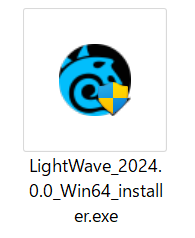
-
インストーラを起動すると、以下の「Welcome to LightWave 3D 2024.0.0 64-bit Setup Wizard」というウィンドウが開きますので、「Next(次へ)」ボタンを押してください。
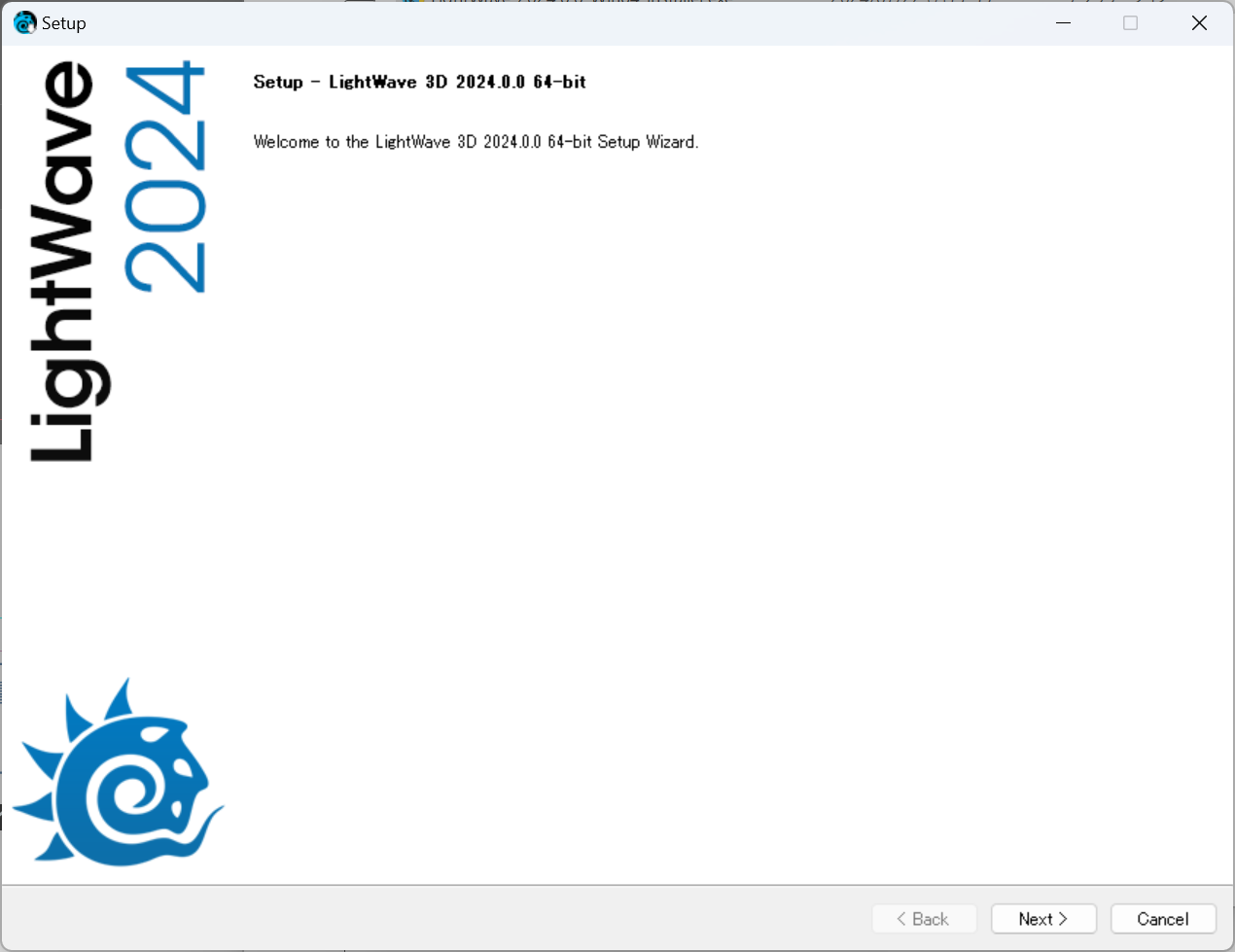
-
次に、「License Agreement(使用許諾書)」ウィンドウが表示されます。
内容に同意される場合は「I accept the agreement(同意する)」を選択して「Next(次へ)」ボタンをクリックしてください。
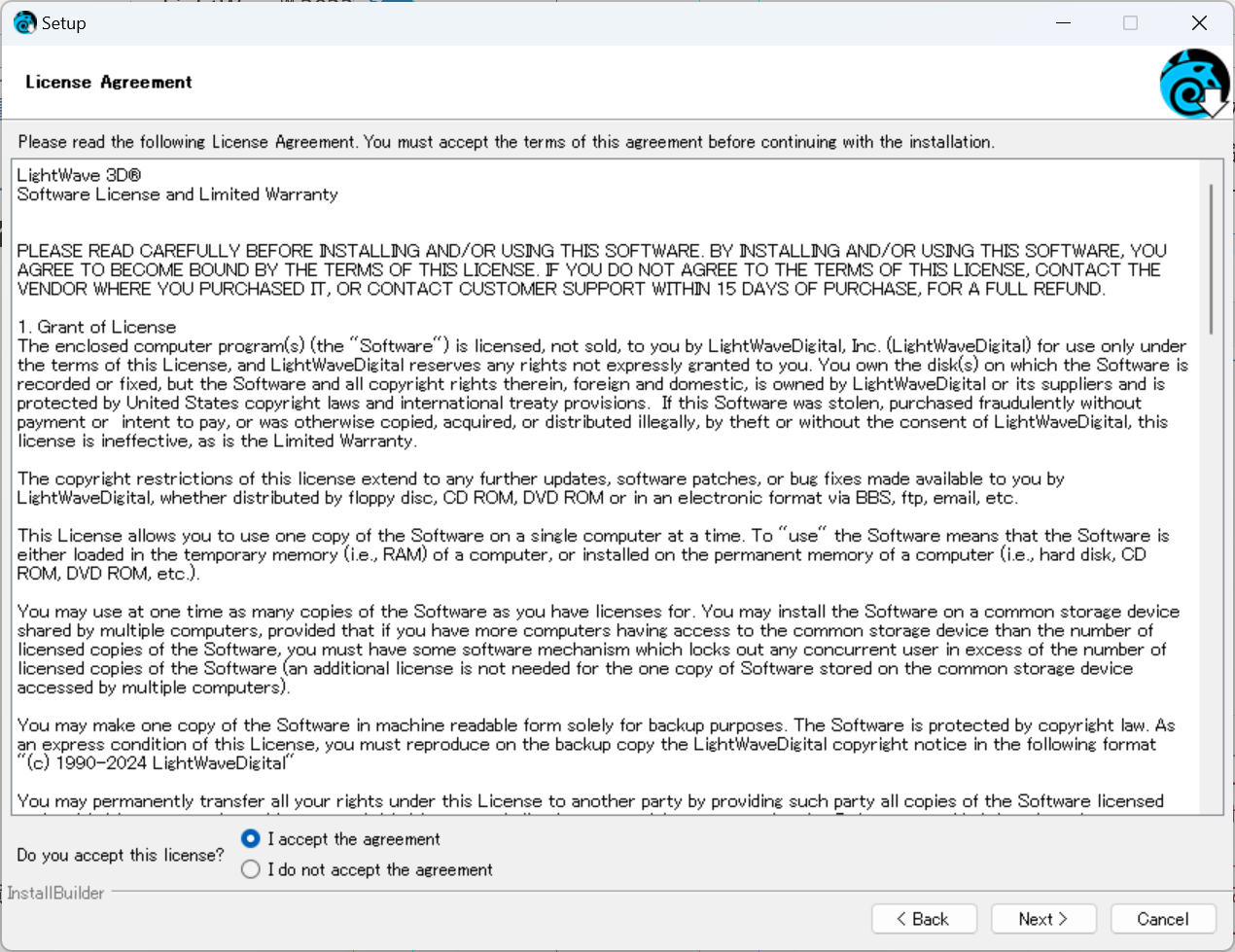
-
次に、「Important Notes Prior To Installing(お読みください)」ウィンドウが表示されますので、内容をよくお読みいただき、「Next(次へ)」ボタンをクリックしてくだい。
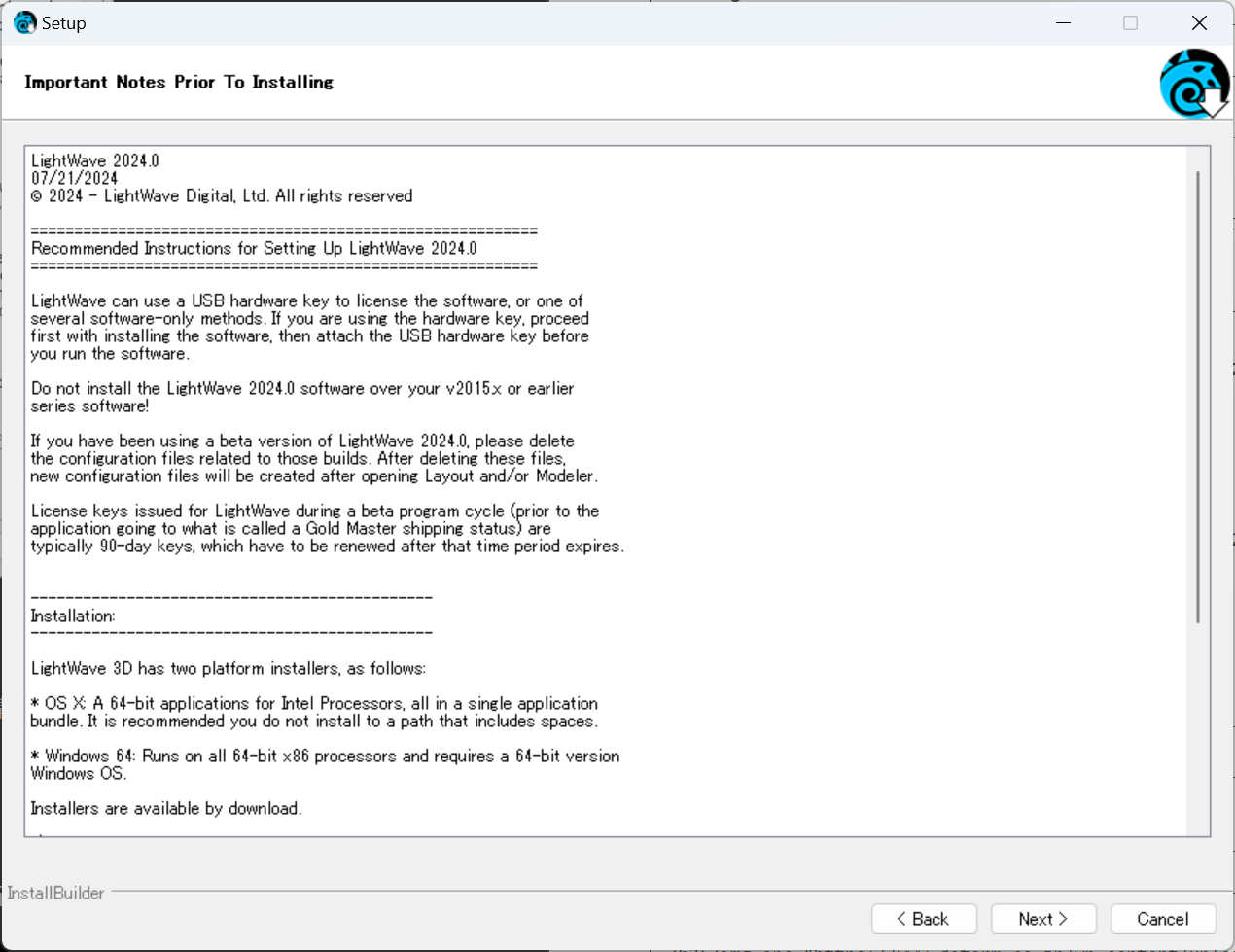
-
次に、「Installation Directory(インストールディレクトリ)」ウィンドウが表示されますので、LightWave 2024のインストール先を設定します。
インストール先を変更したい場合は、「Installation Directory(インストールディレクトリ)」右隅のフォルダボタンをクリックして、インストール先を設定してください。
インストール先が決定したら「Next(次へ)」ボタンをクリックしてください。
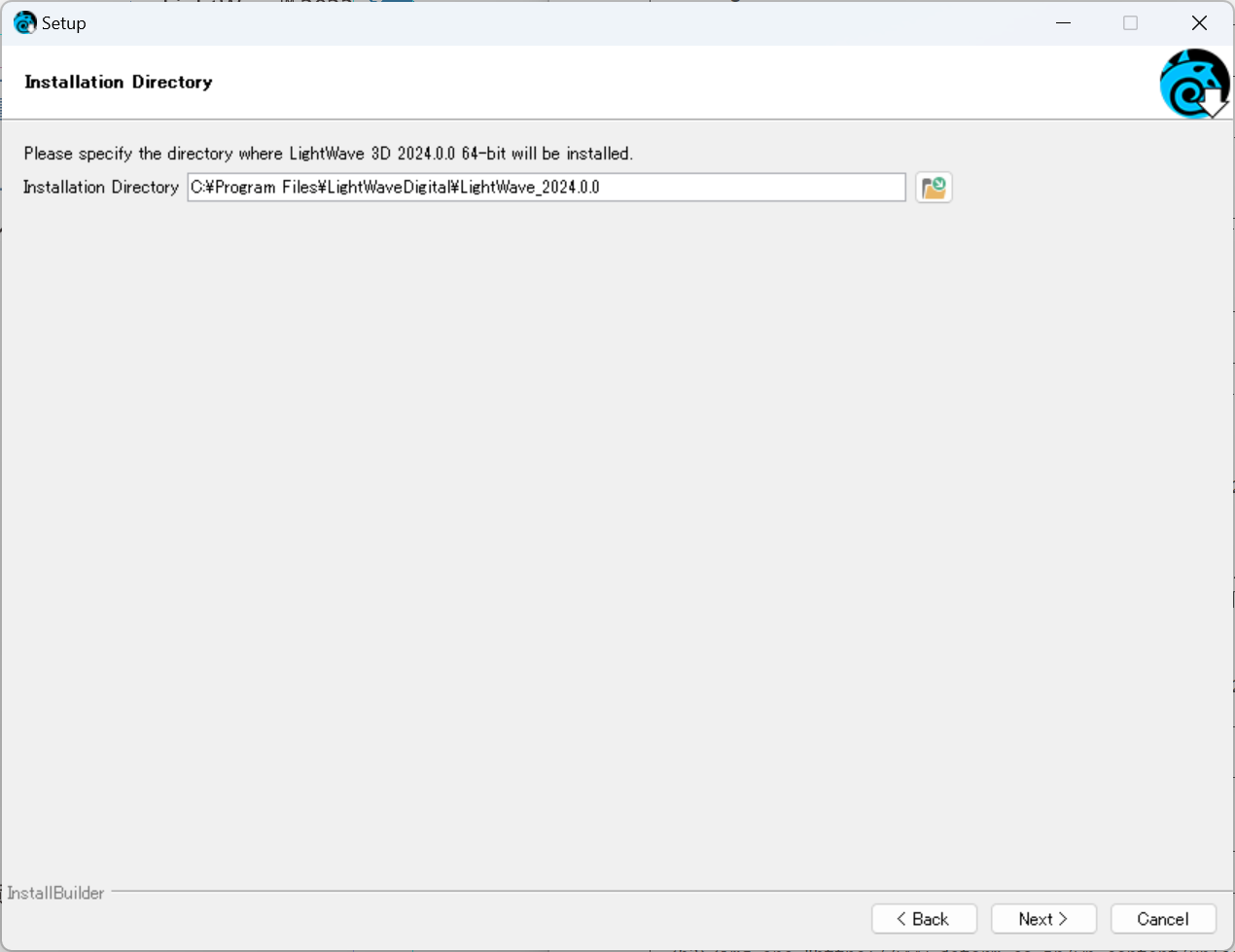
-
次に、「Setup Selecction(セットアップの選択)」ウィンドウが表示されますので、LightWave 2024のインストールの種類を3通りから選択し、インストールすることができます。
通常は、「Typical(標準)」を選択して、すべてのファイルをインストールするようにしてください。
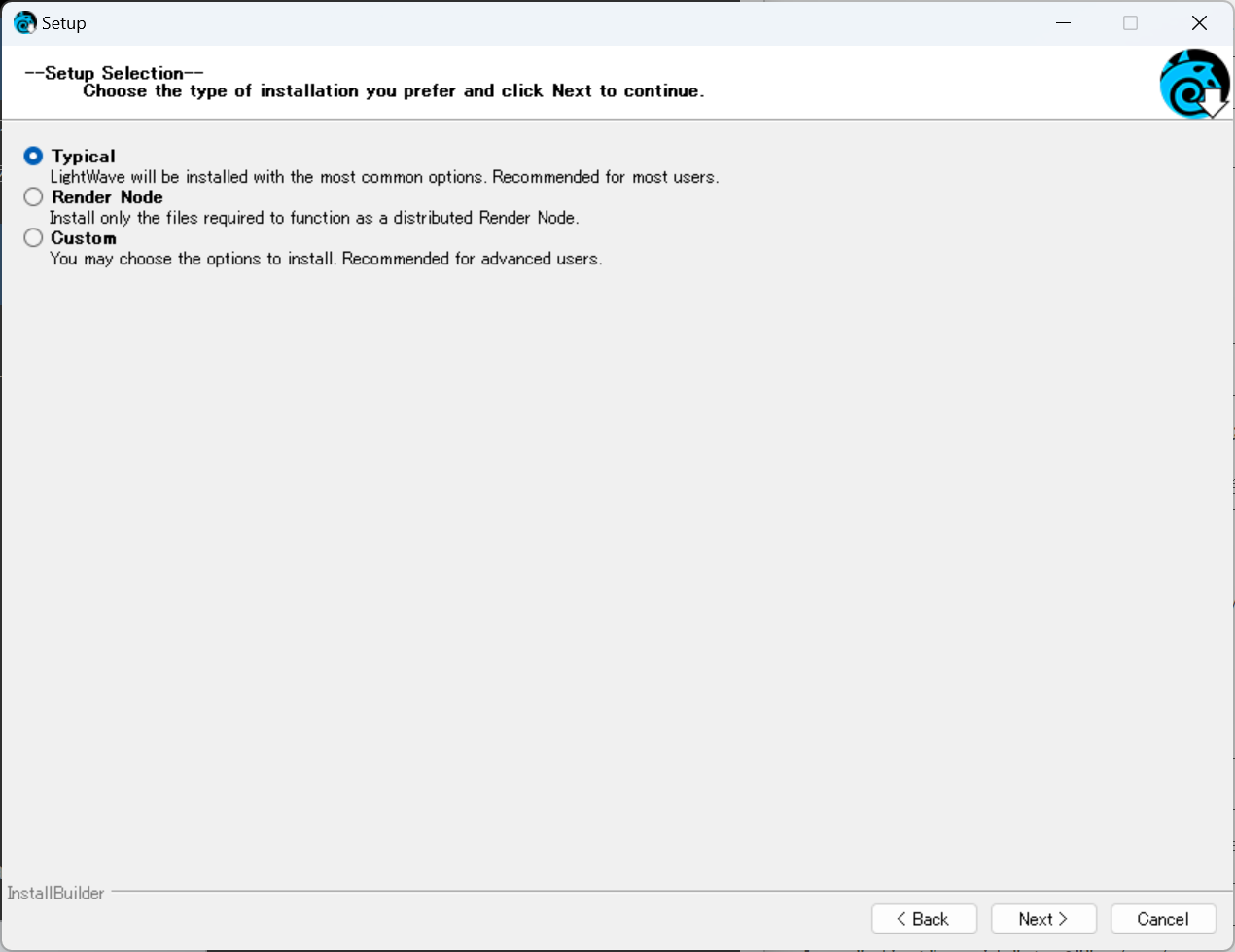
-
次に、「Register File Extensions(ファイルの関連付け)」ウィンドウが表示されます。
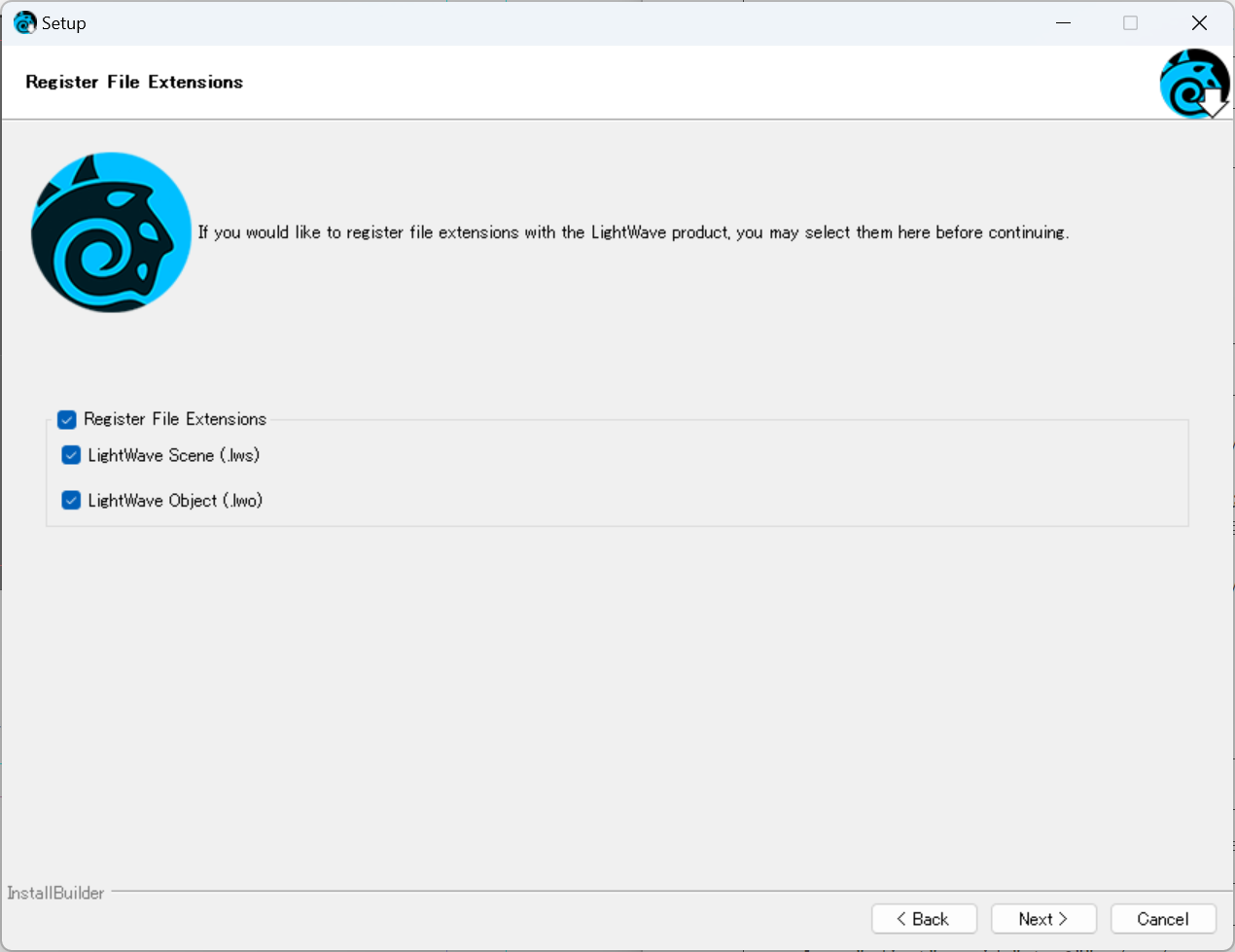
< 補足 >
チェックを入れることで、LWS(シーン)ファイルはレイアウトに関連付けがおこなわれ、LWO(オブジェクト)ファイルはモデラーに関連付けがおこなわれます。
これら関連付けをおこなうことで、LWSまたはLWOファイルをダブルクリックすることで、対象のアプリケーションを起動することができるようになります。
このインストールのセットアップで関連付けを設定せず、後で関連付けをおこないたい場合は、シーンまたはオブジェクトファイルを右クリックして、プロパティを選択し、全般タブ > 変更ボタンを押して、選択したファイルの関連付けを設定することができます。 -
次に、「Advanced Options for the Network Render Controller Service(ネットワークレンダーコントローラサービスオプション)」ウィンドウが表示されます。
LightWaveはネットワークレンダリングをおこなう場合に、NRCサービスを実行することにより、各PCをノードとして管理することができるようになります。
このウィンドウでは、NRCサービスのオプションを常に使用するか否かを選択することができます。
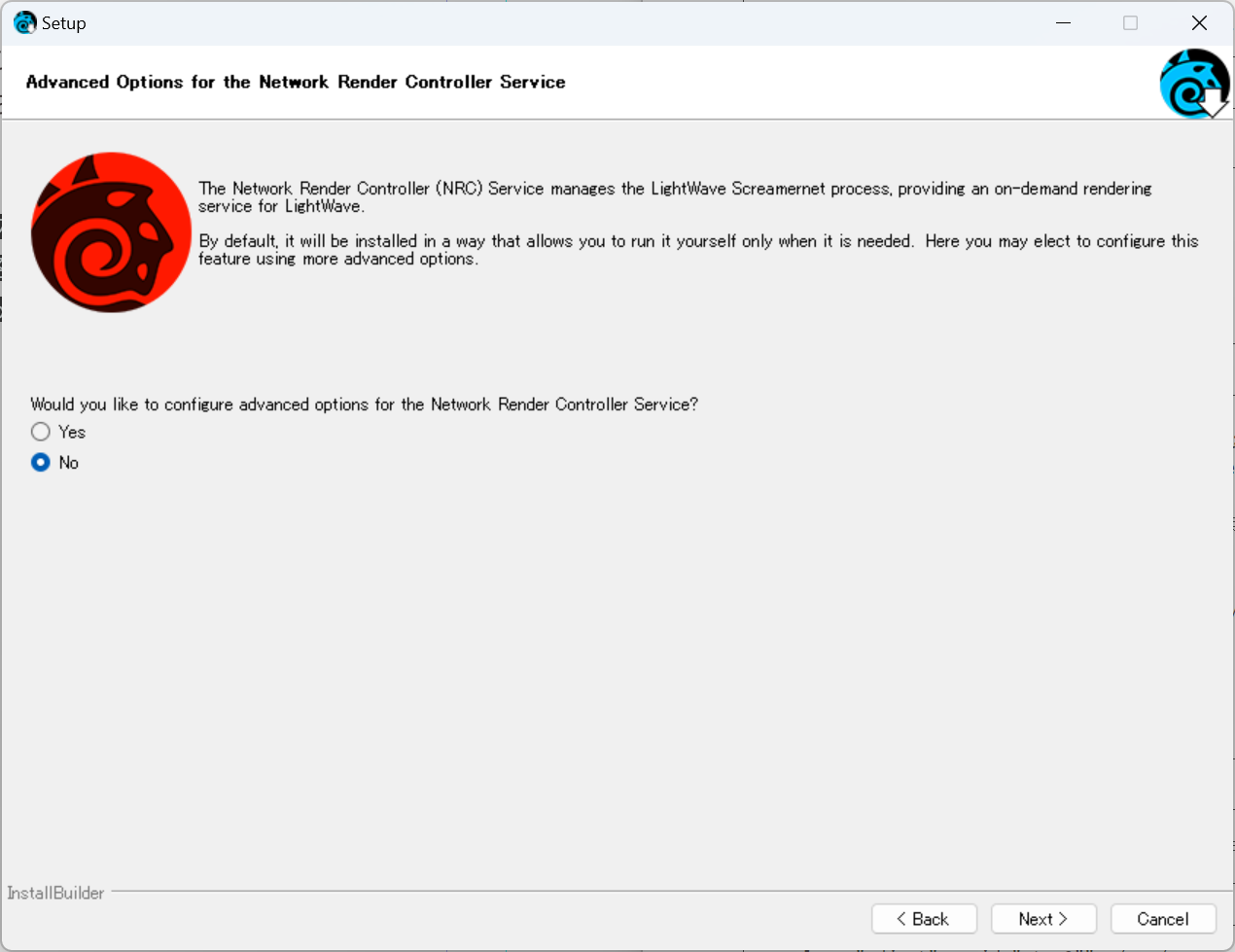
- 「Yes(はい)」:「Yes(はい)」を選択すると、NRCサービスを都度起動するのか、それとも、Windowsサービスへ設定し、ログイン時に自動的に起動するのかを設定することができます。
- 「No(いいえ)」:「No(いいえ)」を選択すると、NRCサービスIDを設定するウィンドウが表示されます。通常はこちらを選択してください。
-
「No(いいえ)」を選択して、「Next(次へ)」ボタンをクリックすると、「Specify NRC Service Identifier(NRCサービスIDの指定)」ウィンドウが表示されます。
このウィンドウでは、ネットワークレンダーコントローラサービスIDを設定し、各PCをノードとして管理することができるようになります。
デフォルトでは、PC名が表示されるようになっていますので、「Next(次へ)」ボタンをクリックしてください。
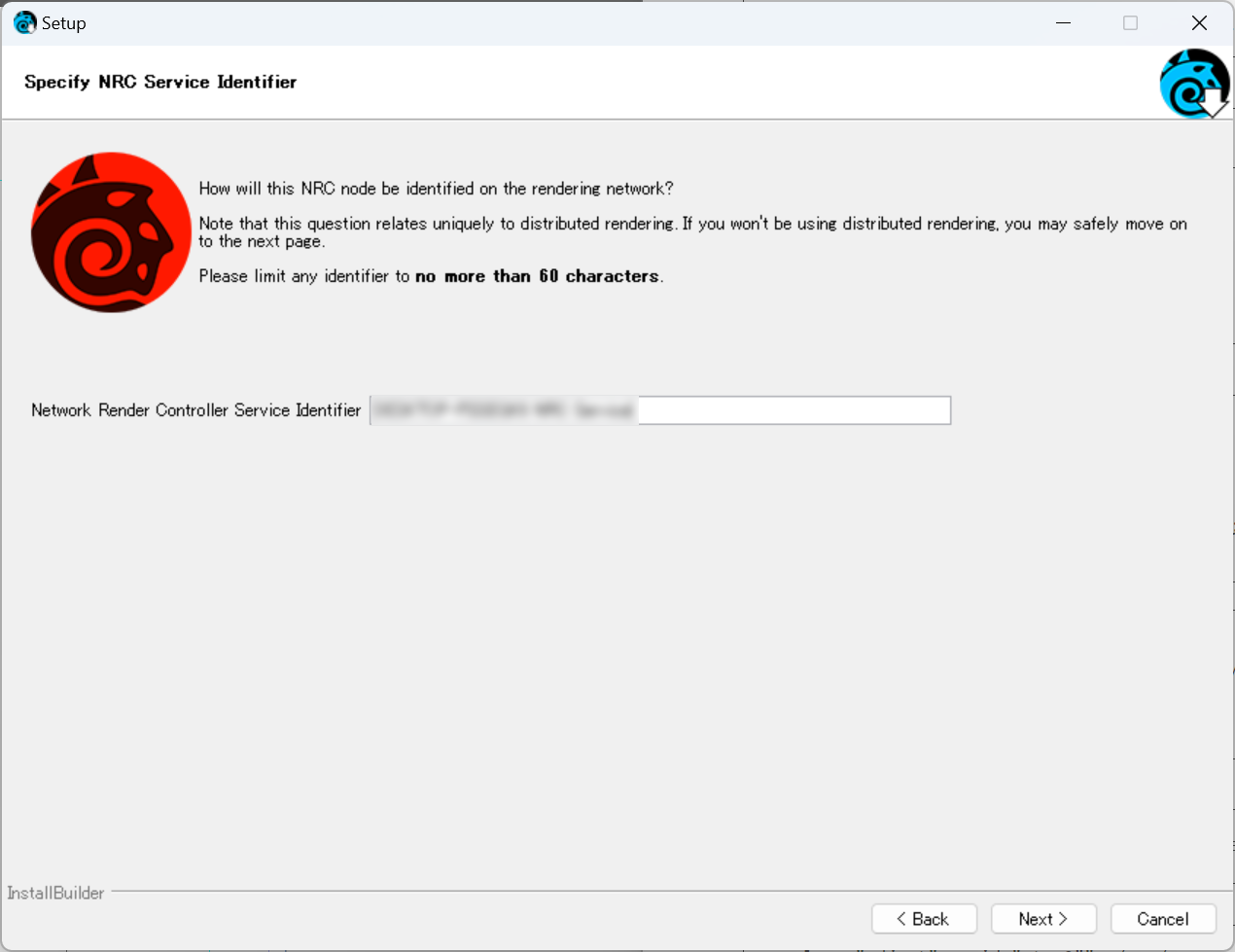
-
次に、「Ready to Install(インストールする準備ができました)」ウィンドウが表示されます。
これまで設定してきたセットアップ内容をインストールする準備が整いました。
もし、設定を変更する必要がある場合は、「Back(戻る)」ボタンを押して設定内容を変更してください。
問題がなければ、「Next(次へ)」ボタンをクリックしてくインストールを開始してください。
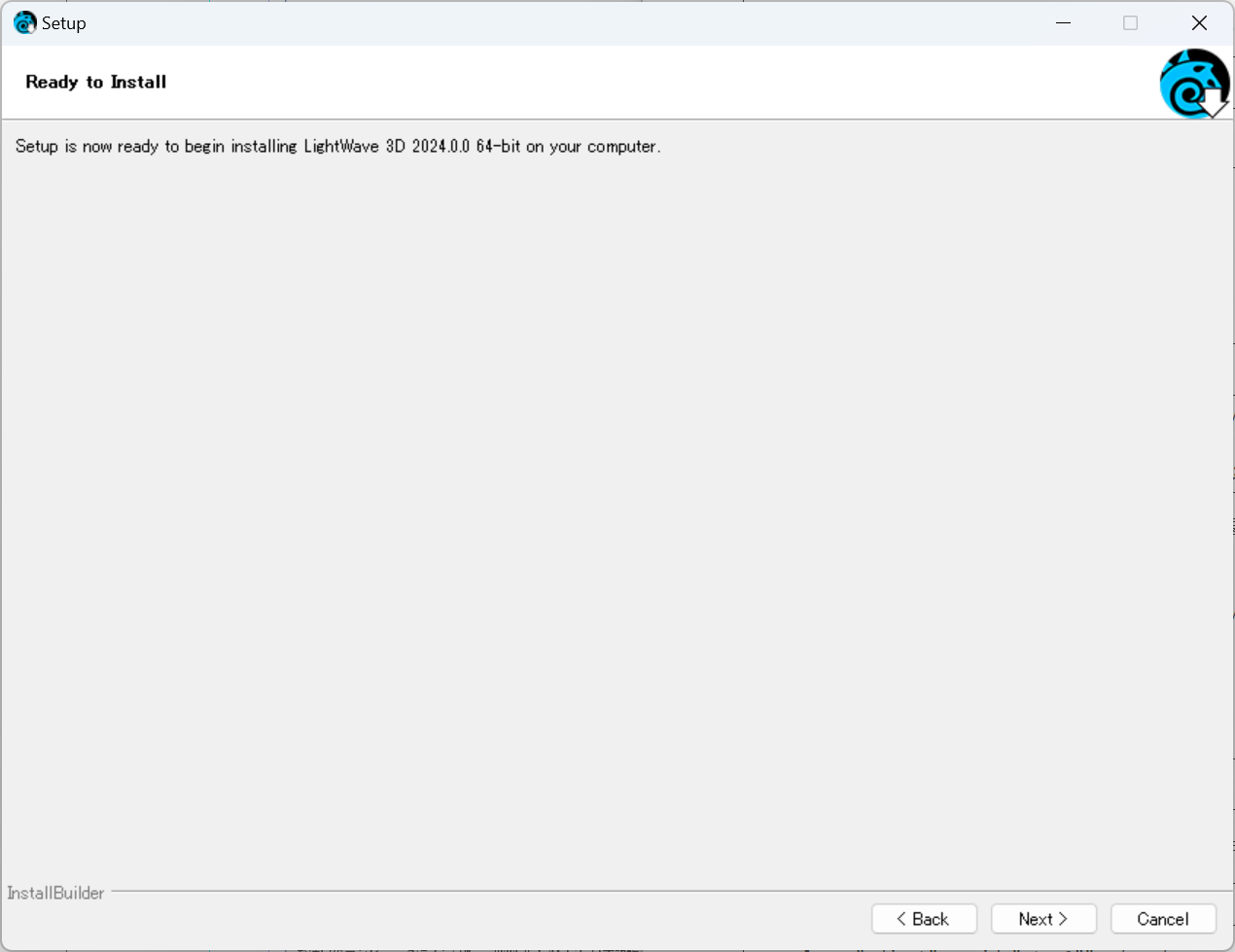
-
インストールが開始されると、進行状況を表すウィンドウが表示されます。
インストールが完了するまでには数分かかります。
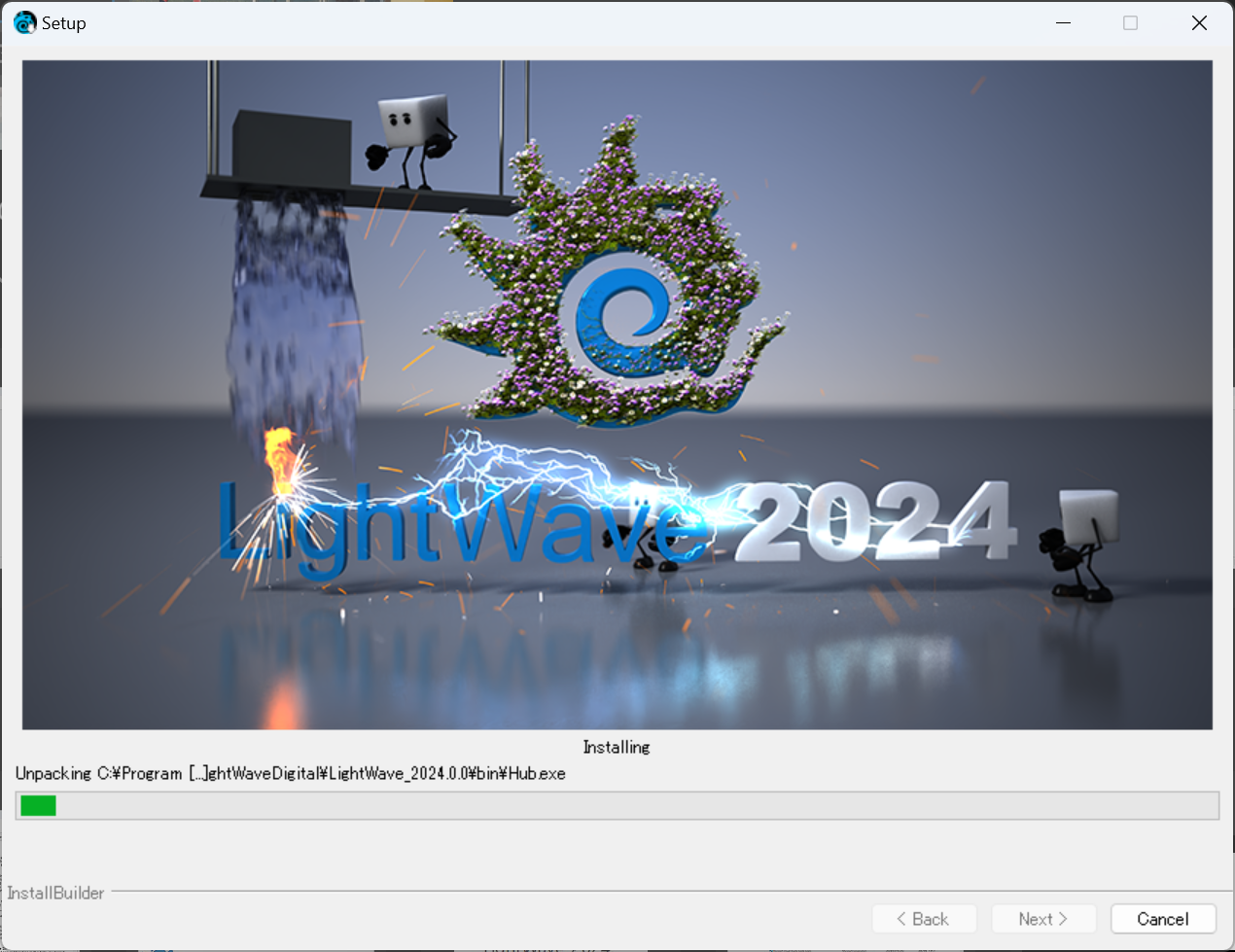
-
インストールが完了すると、「Completing the LightWave 3D 2024.0.0 64-bit Setup Wizard」ウィンドウが表示されます。
OKボタンをクリックすることでインストールは完了です。
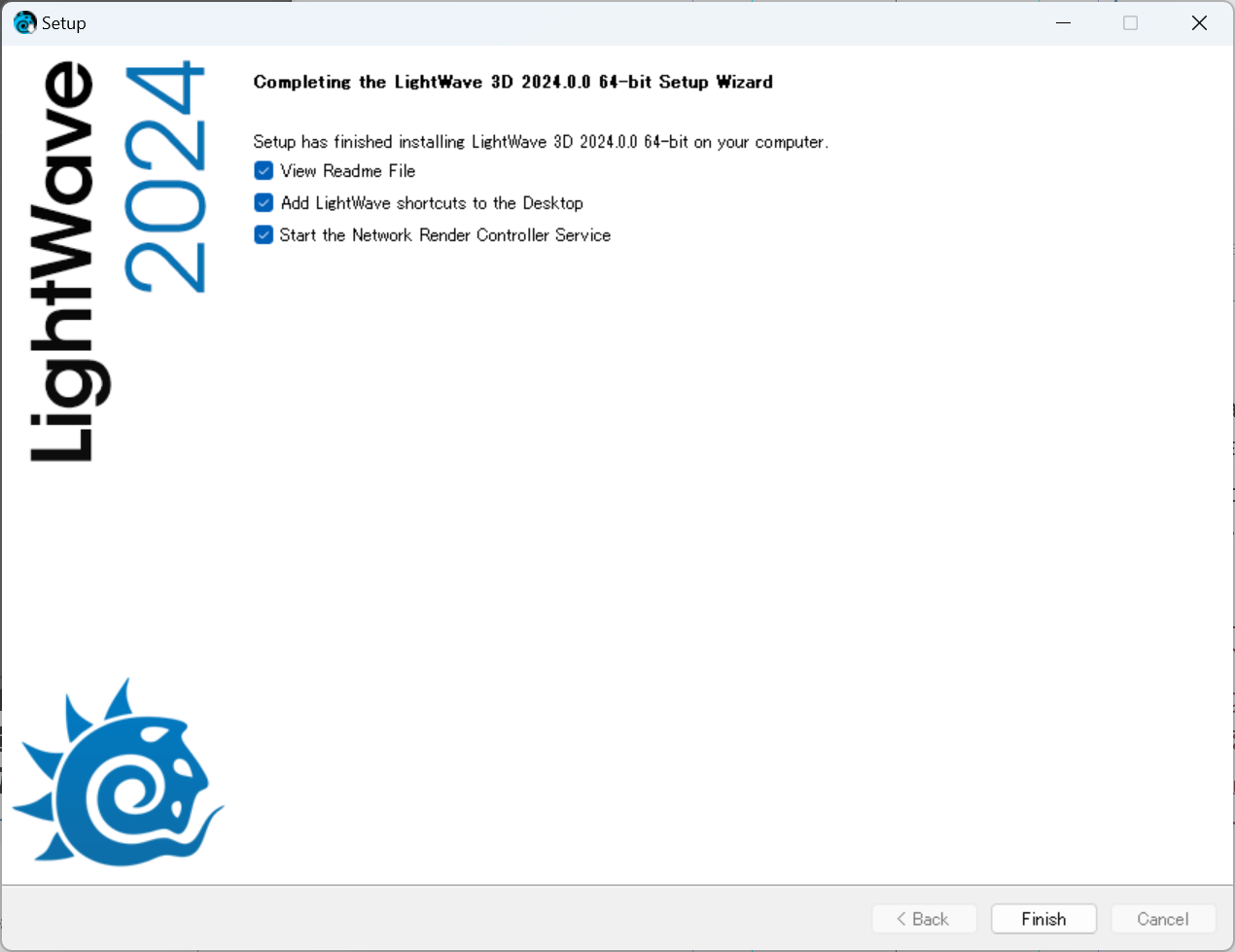
続けてReadmeファイルをお読みになりたい場合は、「View Readme File(Readmeファイルを表示)」を有効にし、デスクトップにショートカットを作成したい場合は、「Add LightWave shortcuts to the Desktop(LightWaveのショートカットをデスクトップに追加)」を有効にし、さらに、NRCサービスを開始したい場合は、「Start the Network Render Controller Service(ネットワークレンダーコントローラサービスを開始)」を有効にして、最後に「Finish(完了)」ボタンを押してください。
プログラムのインストール手順 ~ macOS版 ~
- 「lightwave_2024-0-0_mac_64_installer_20240721.zip」ファイルを、LightWave 2024をご利用になるマシンのデスクトップにコピーし、デスクトップ上でダブルクリックして解凍してください。
-
解凍したフォルダを開き、「LightWave_2024.0.0_OSX_installer.app」(下図参照)ファイルをダブルクリックしてください。
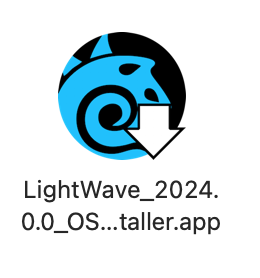
-
下図のインストーラが起動しますので、「Next(次へ)」ボタンをクリックしてください。
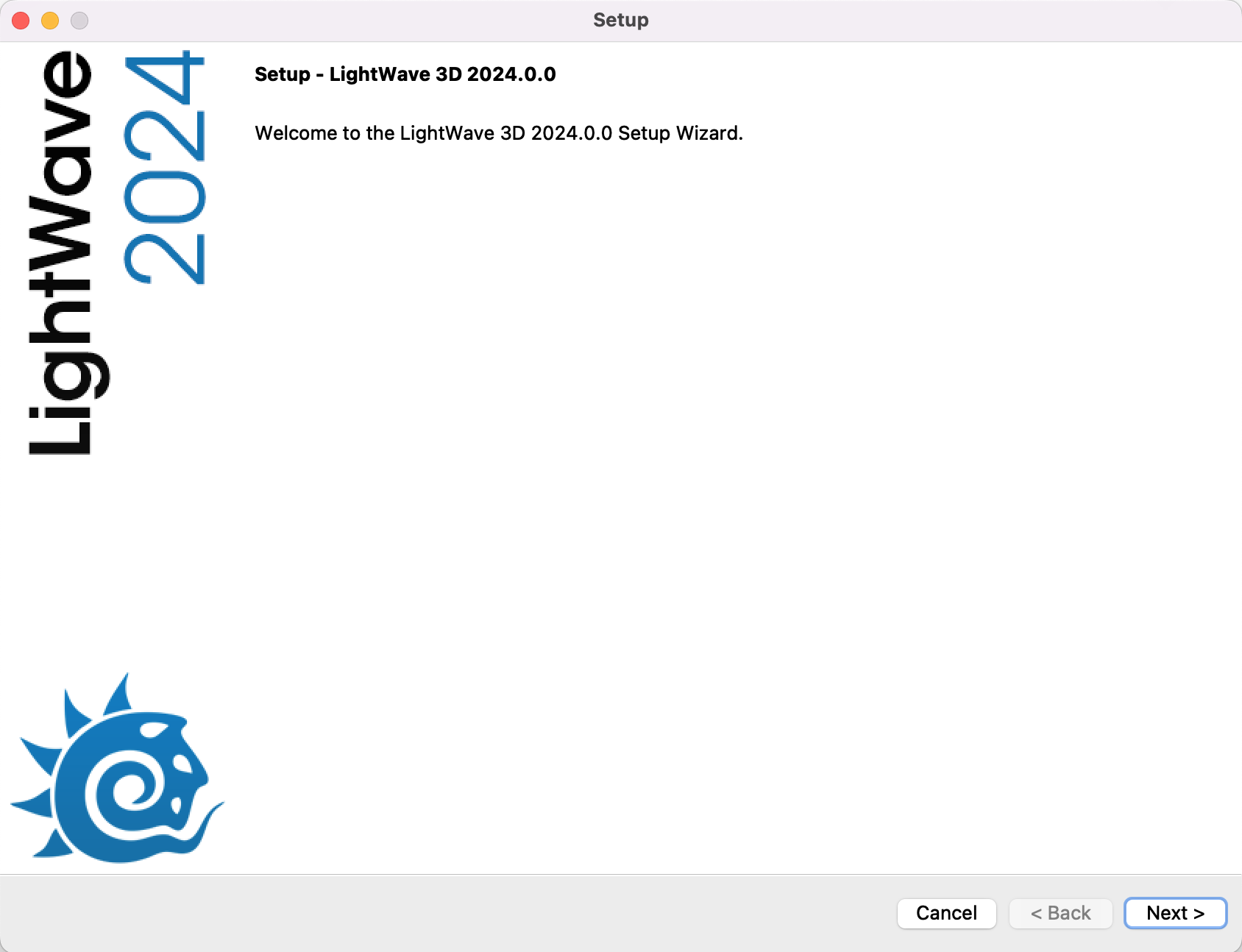
-
次に、「License Agreement(使用許諾契約)」ウィンドウが表示されます。
内容に同意される場合は「I accept the agreement(同意します)」を選択して、「Next(次へ)」ボタンをクリックしてください。
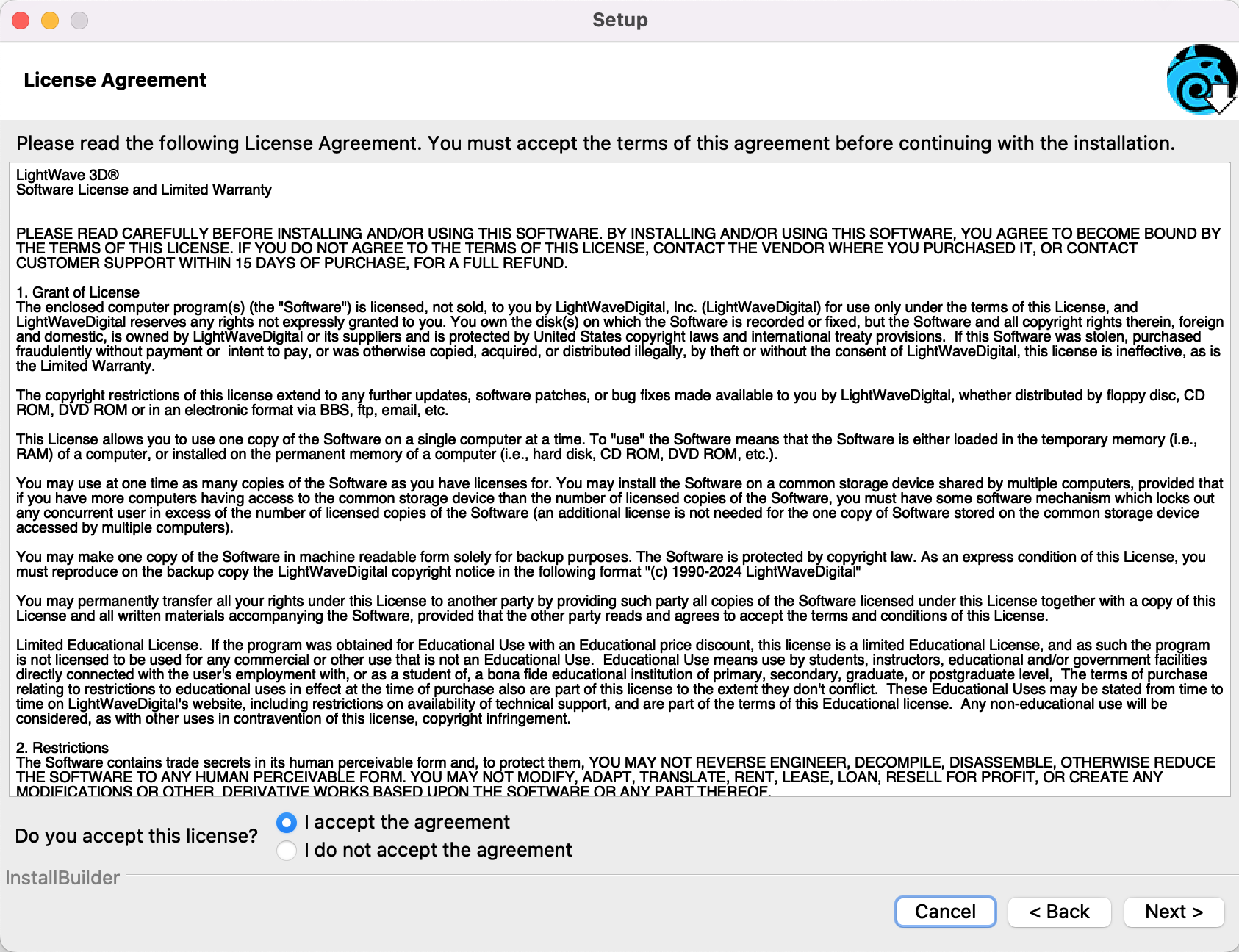
-
次に、「Important Notes Prior To Installing(お読みください)」ウィンドウが表示されます。
LightWave 3Dのインストール時の注意事項や使用に際しての重要な情報が表示されます。
表示内容をご確認の上、「Next(次へ)」ボタンをクリックしてください。
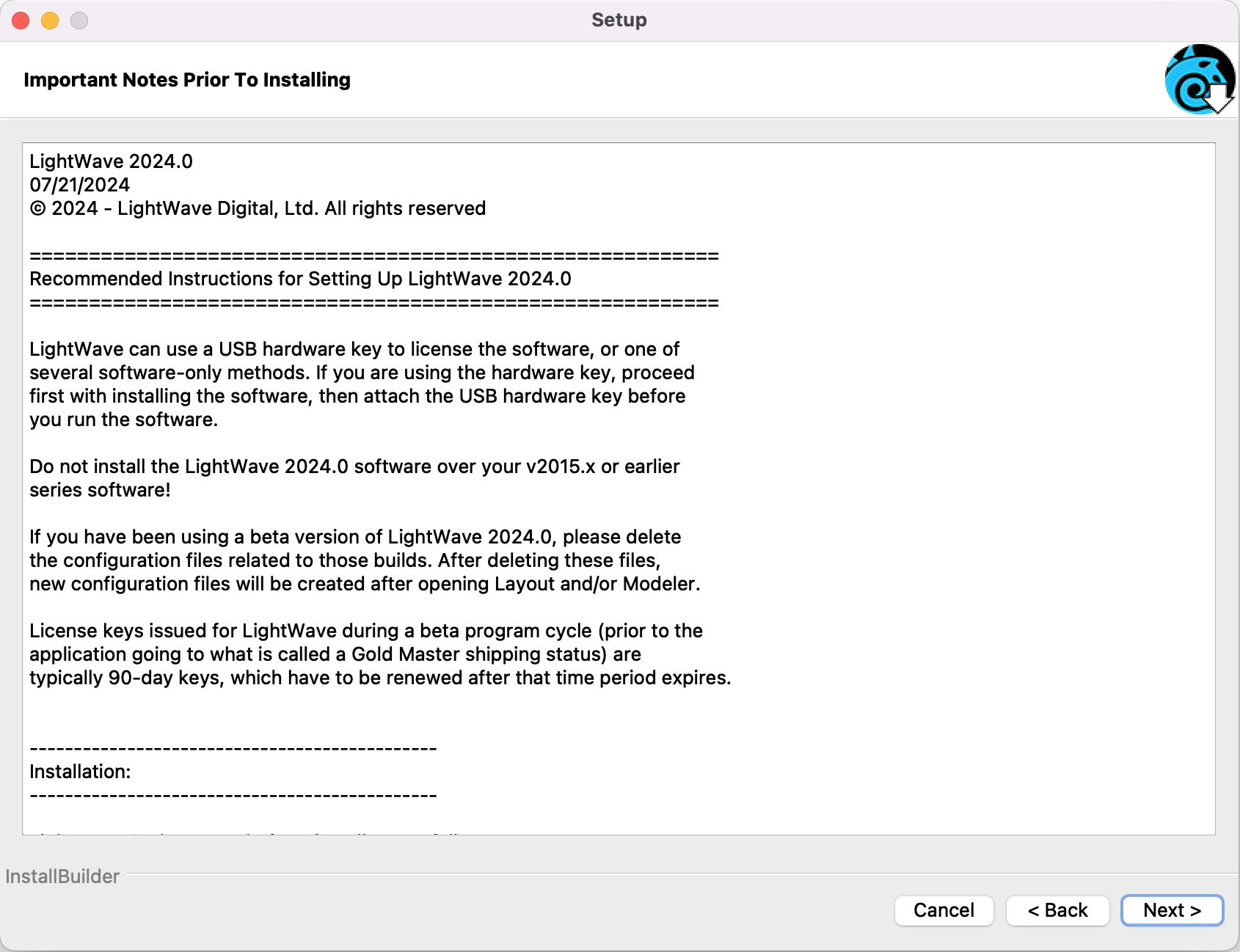
-
次に、「Installation Directory(インストールディレクトリ)」ウィンドウが表示されますので、LightWave 2024をインストールするディレクトリを選択します。
インストール先を決定したら、「Next(次へ)」ボタンをクリックしてください。
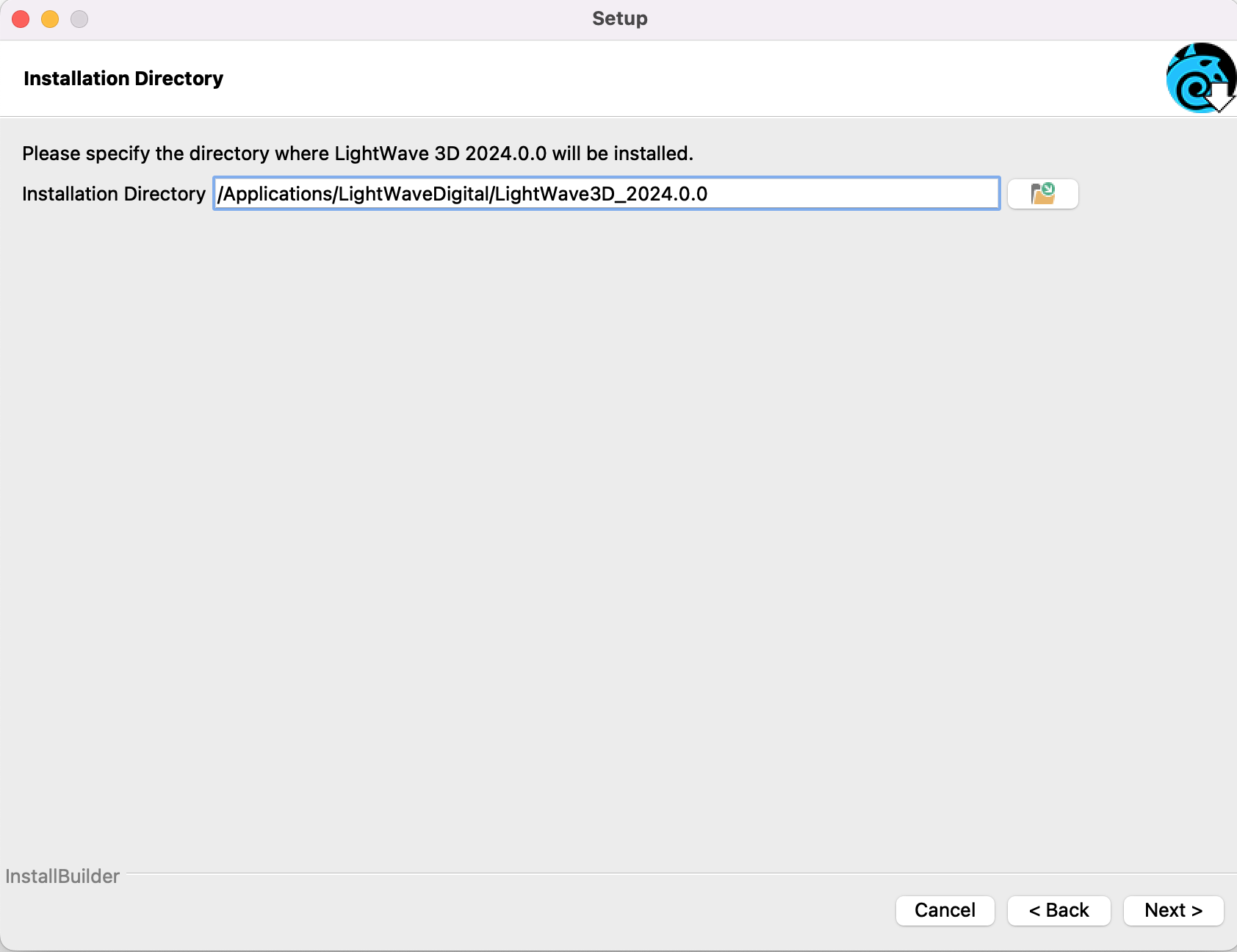
-
次に、「Setup Selection(セットアップの選択)」ウィンドウが表示されます。
このウィンドウでは、LightWave 2024のプログラムやネットワークレンダリングに必要なファイルをインストールしたり、ネットワークレンダリングのファイルをのみを選択してインストールことができます。
インストールする種類を選択して、「Next(次へ)」ボタンをクリックしてください。
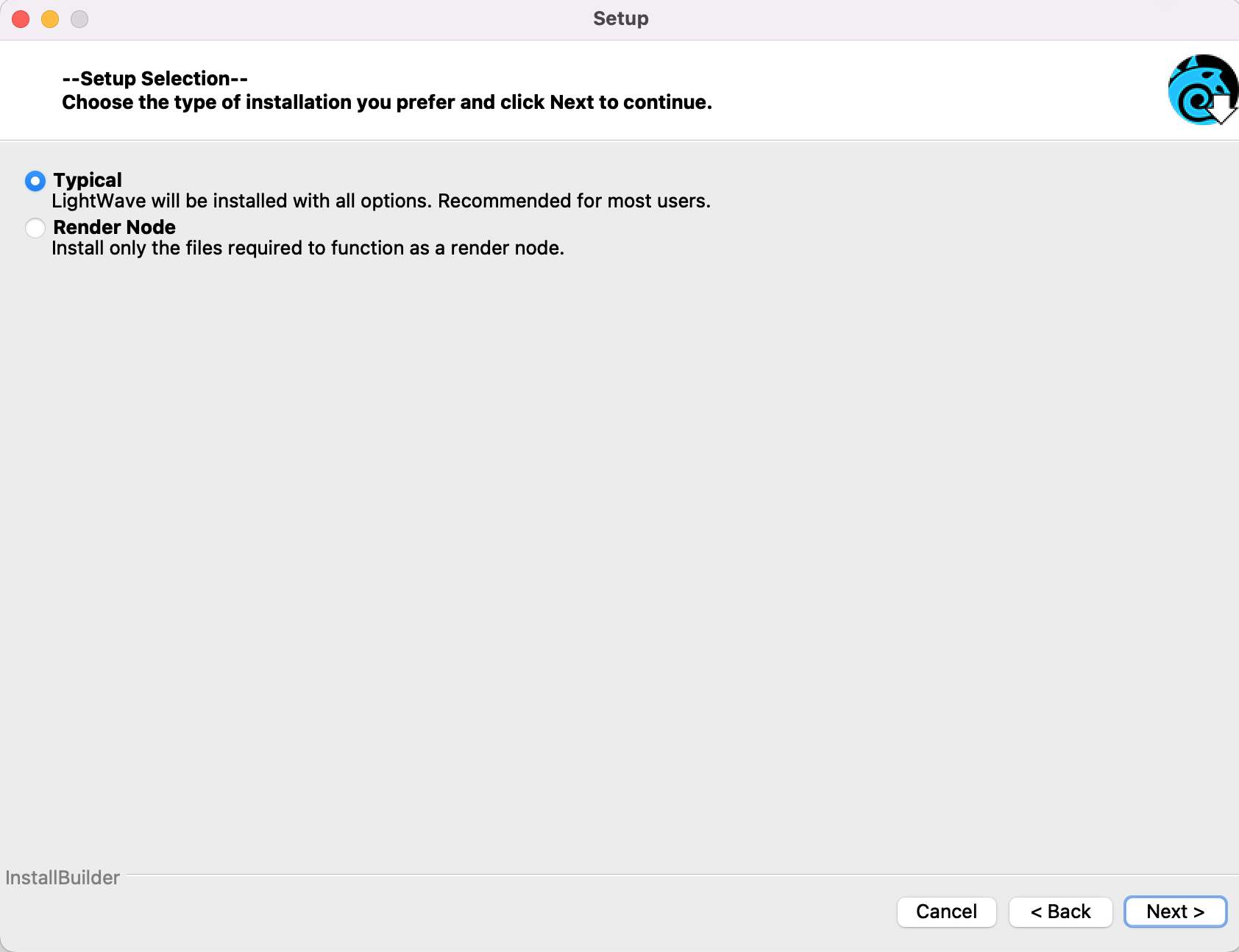
-
次に、「Advanced Options for the Network Render Controller Service(ネットワークレンダーコントローラサービスオプション)」ウィンドウが表示されます。
LightWaveはネットワークレンダリングをおこなう場合に、NRCサービスを実行することにより、各PCをノードとして管理することができるようになります。
このウィンドウでは、NRCサービスのオプションを常に使用するか否かを選択することができます。
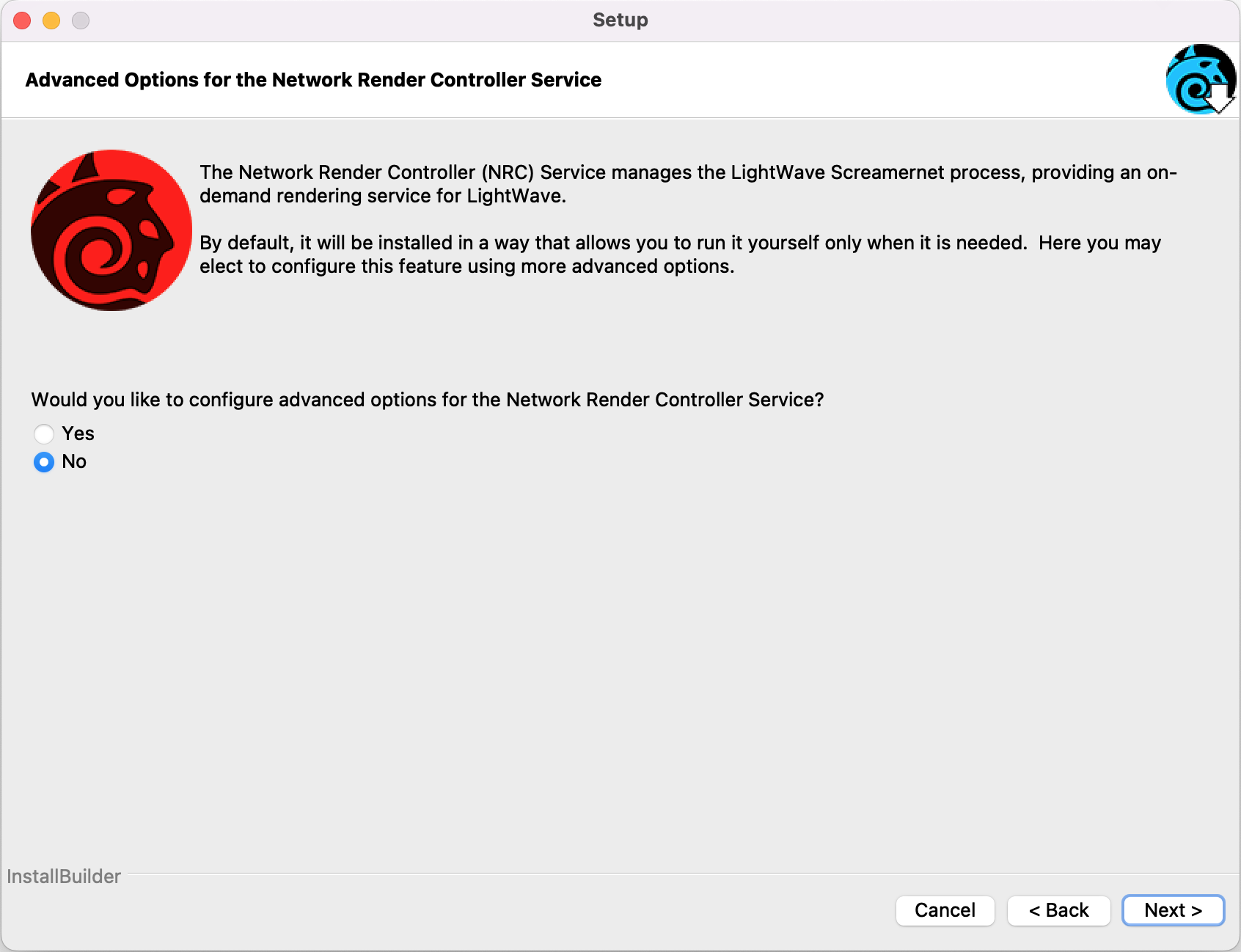
- 「Yes(はい)」:「Yes(はい)」を選択すると、NRCサービスを都度起動するのか、それとも、システムサービス(Deamon)へ設定し、ログイン時に自動的に起動するのかを設定することができます。
- 「No(いいえ)」:「No(いいえ)」を選択すると、NRCサービスIDを設定するウィンドウが表示されます。通常はこちらを選択してください。
-
「No(いいえ)」を選択して、「Next(次へ)」ボタンをクリックすると、「Specify NRC Service Identifier(NRCサービスIDの指定)」ウィンドウが表示されます。
このウィンドウでは、ネットワークレンダーコントローラサービスIDを設定し、各PCをノードとして管理することができるようになります。デフォルトでは、PC名が表示されるようになっていますので、「Next(次へ)」ボタンをクリックしてください。
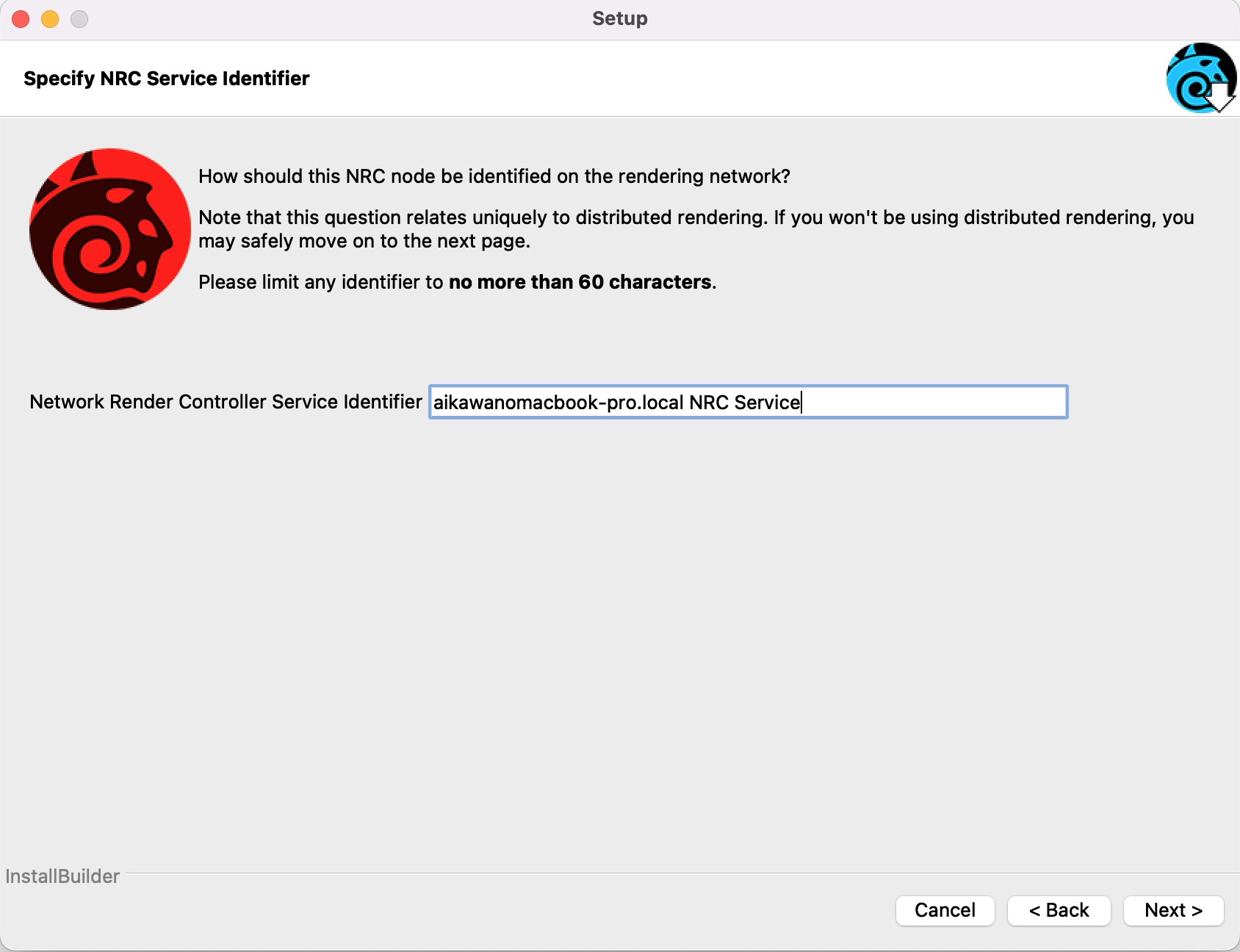
-
次に、「Ready to Install(インストールする準備ができました)」ウィンドウが表示されます。
これまで設定してきたセットアップ内容をインストールする準備が整いました。もし、設定を変更する必要がある場合は、「Back(戻る)」ボタンを押して設定内容を変更してください。
問題がなければ、「Next(次へ)」ボタンをクリックしてくインストールを開始してください。
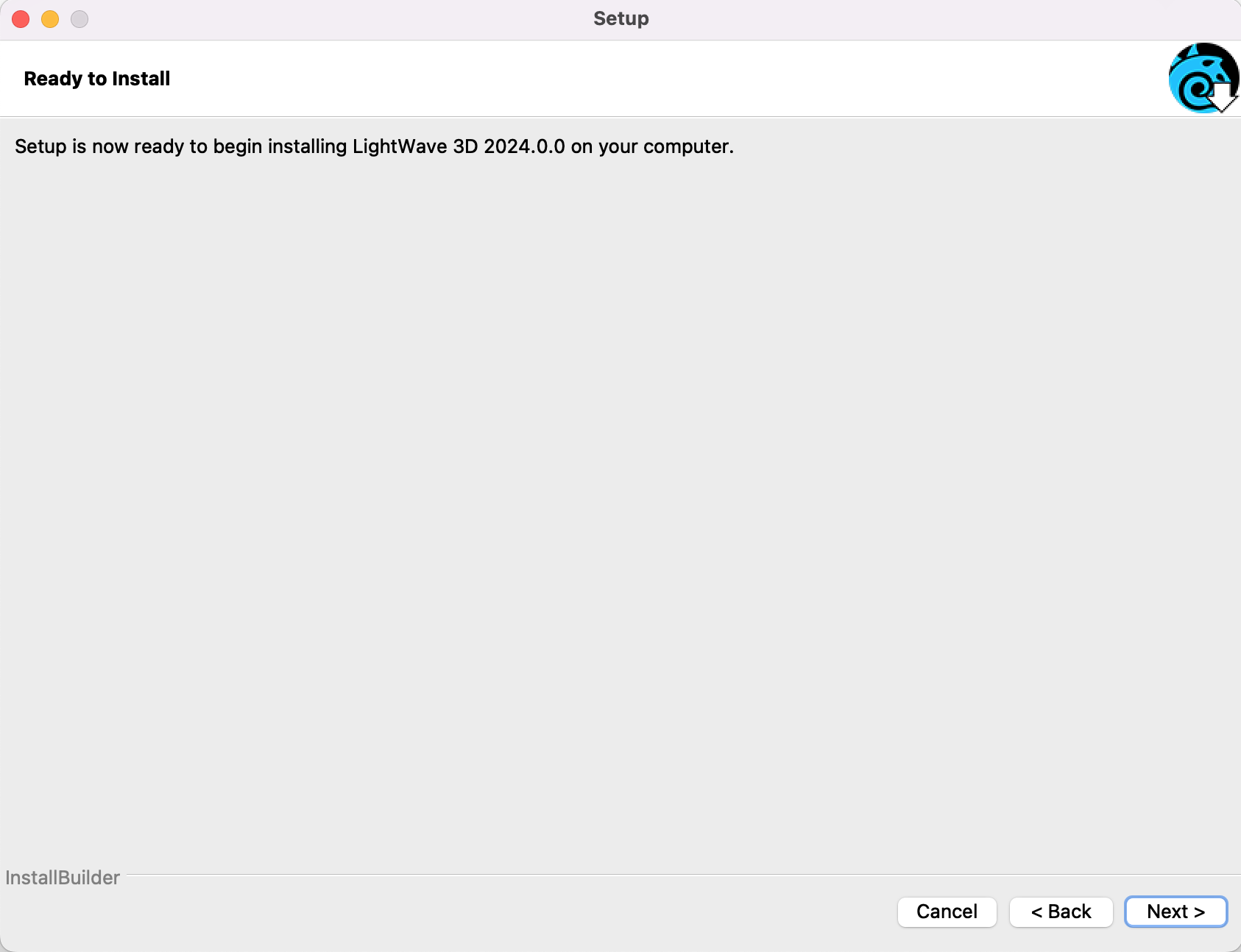
-
インストールが開始されると、進行状況を表すウィンドウが表示されます。
インストールが完了するまでには数分かかります。
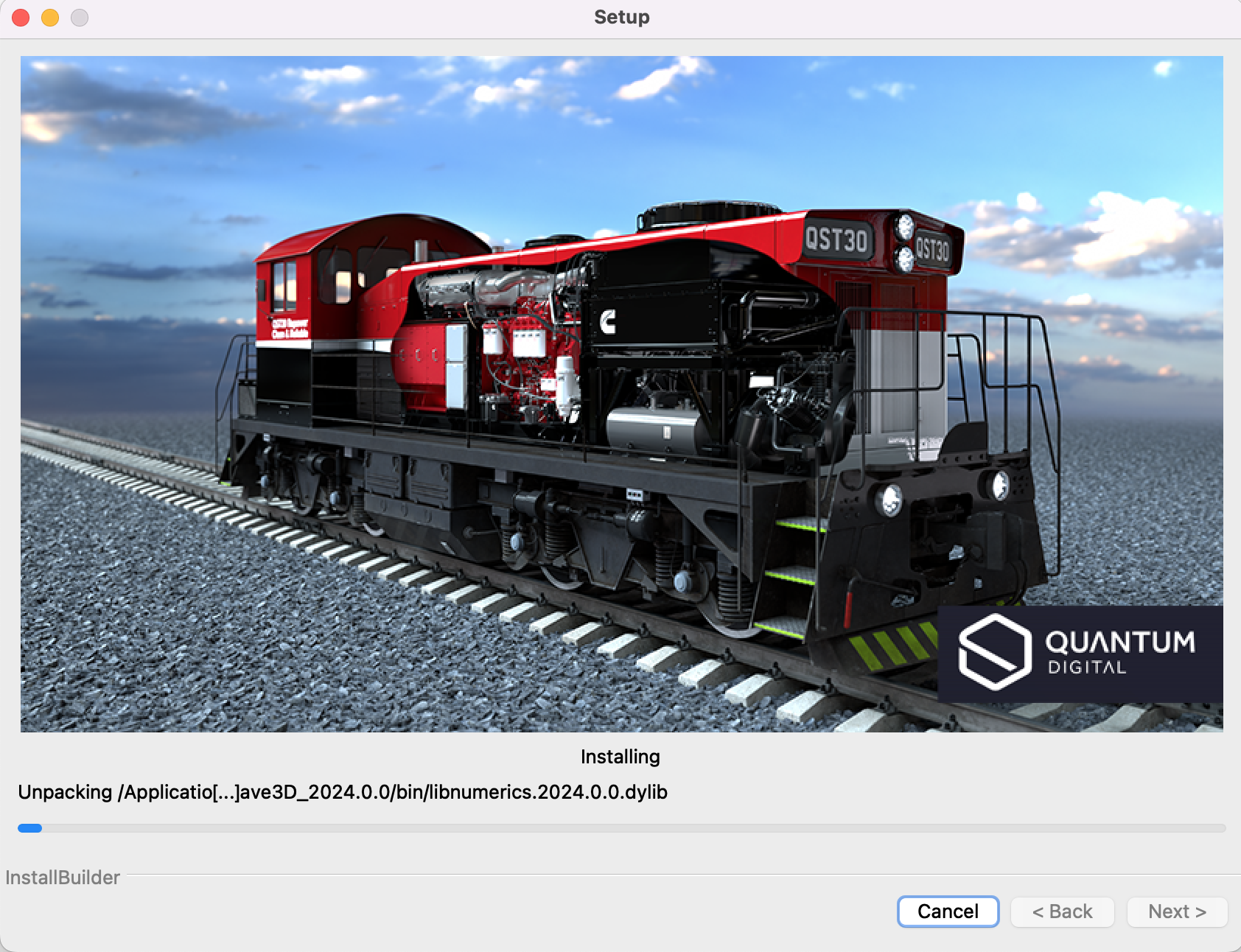
-
インストールが完了すると、「Completing the LightWave 3D 2024.0.0 Setup Wizard」と記載されたウィンドウが表示されますので、これでインストールは完了です。
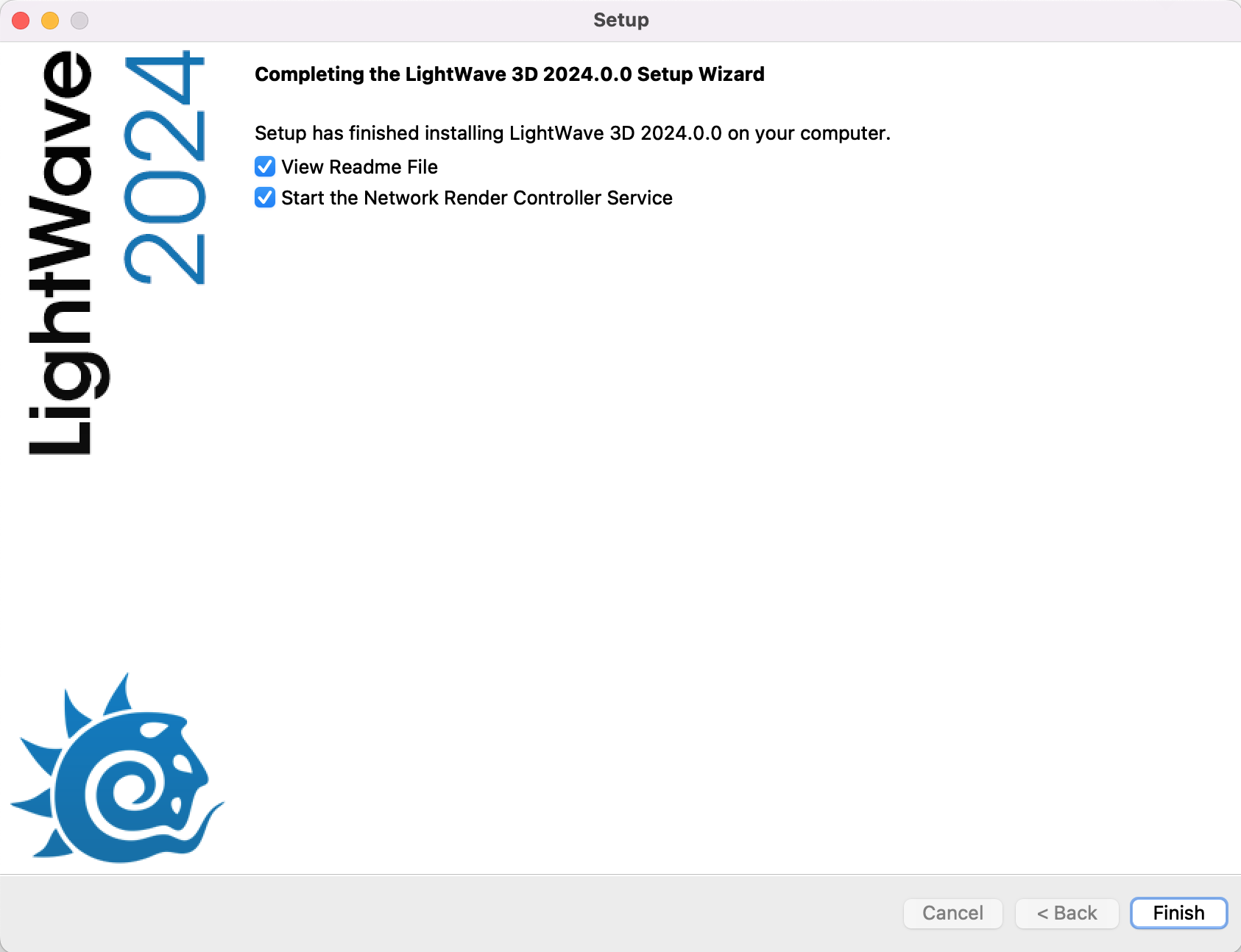
続けてReadmeファイルをお読みになりたい場合は、「View Readme File(Readmeファイルを表示)」を有効にし、NRCサービスを開始したい場合は、「Start the Network Render Controller Service(ネットワークレンダーコントローラサービスを開始)」を有効にして、最後に「Finish(終了)」ボタンを押してください。
LightWave 2024 のライセンスキーの取得方法
-
LightWave 2024 の「出荷番号」と「シリアル番号」の確認
LightWave 2024用のライセンスキーを取得されるためには、まず、LightWave 2024 の「出荷番号」と「シリアル番号」をお手元にご用意ください。
LightWave 2024 の「出荷番号」と「シリアル番号」は、以下よりご確認いただくことができます。
-
[ ディストームのオンラインストアからご購入された方 ]
「E@STORM ダウンロード 注文番号」メール
-
[ 販売代理店からご購入された方 ]
「【ご購入製品に関するお知らせ】LightWave 2024 通常版」メール、または、「【ご購入製品に関するお知らせ】LightWave 2024 アップグレード/通常版」メール
-
[ ディストームのオンラインストアからご購入された方 ]
-
「LightWave 関連製品 ユーザー登録/ライセンスキー取得方法」ページにアクセス
お客様のLightWave 2024 の「出荷番号」と「シリアル番号」をご用意いただけましたら、下記記載のディストーム WEBページ「LightWave 関連製品 ユーザー登録/ライセンスキー取得方法」にアクセスし、[Step1]から[Step5]の流れに沿って、国内ユーザー登録、ご購入された製品の登録、ライセンスキーの取得(ダウンロード)をおこなってください。
※「LightWave 関連製品 ユーザー登録/ライセンスキー取得方法」のWEBページ: https://www.dstorm.co.jp/faq/regist010/
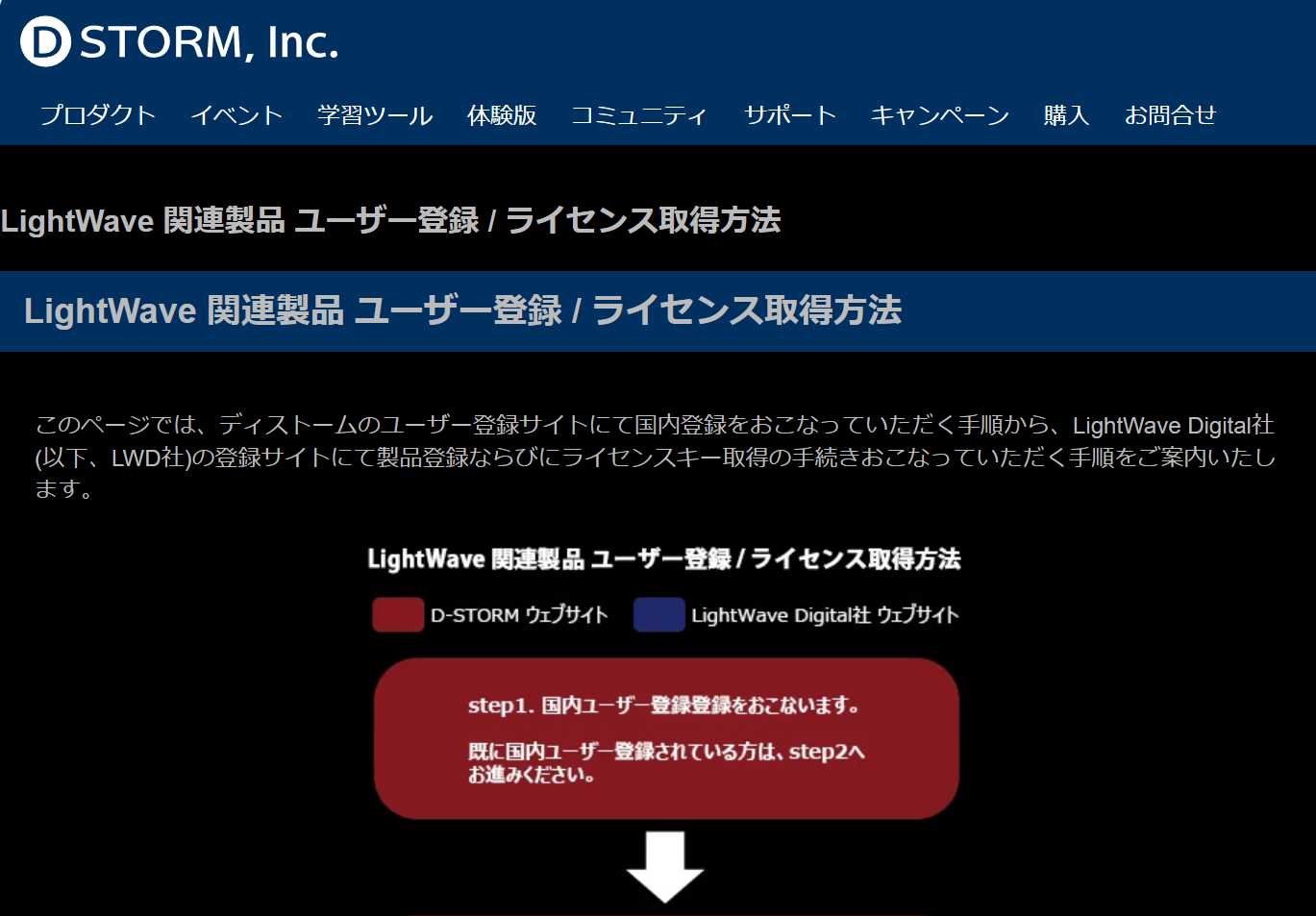
-
LightWave 2023 .X以前のバージョンをご登録されている方
過去にLightWave Digital社や旧NewTek社の登録サイトでお客様ご自身のアカウントを作成されたことがある方 (LightWave 3Dの旧バージョンをお持ちの方や、LightWave体験版のライセンスキーを取得された方など)は、下記記載の「 【Step3】 LightWave Digital社にてアカウント「My Account」の作成」作業は必要ありませんので、「【Step4】 LightWave Digital 社にて製品の登録」にお進みください。
-
ライセンスキー取得までの流れ
LightWaveをご購入後、ライセンスキーを取得されるまでの大まかな流れは以下のようになります。
【Step1】 ディストーム ユーザー登録サイトにてユーザー登録
【Step2】 ディストーム ユーザー登録サイトにて製品登録
【Step3】 LightWave Digital社へのユーザー登録
【Step4】 LightWave Digital社のサイトにて製品(シリアル番号)の登録
【Step5】 LWD社からライセンスキーの取得(ダウンロード)
【Step6】 ライセンスキーの入力(登録)
LightWave 2024のライセンスキーの入力(登録)
LightWave 2024を恒久的にご使用いただくためには、前章の「【Step5】 LWD社からライセンスキーの取得(ダウンロード)」に記載されている、お客様が受信されたライセンスキー(ファイル名:license lw2024-u.lwk)をLightWave 2024に入力(登録)する必要があります。
-
LightWaveのレイアウト(モデラーでも構いません)を起動してください。
レイアウトを起動すると、コンピュータの画面上に、下図のスプラッシュパネルが表示されます。
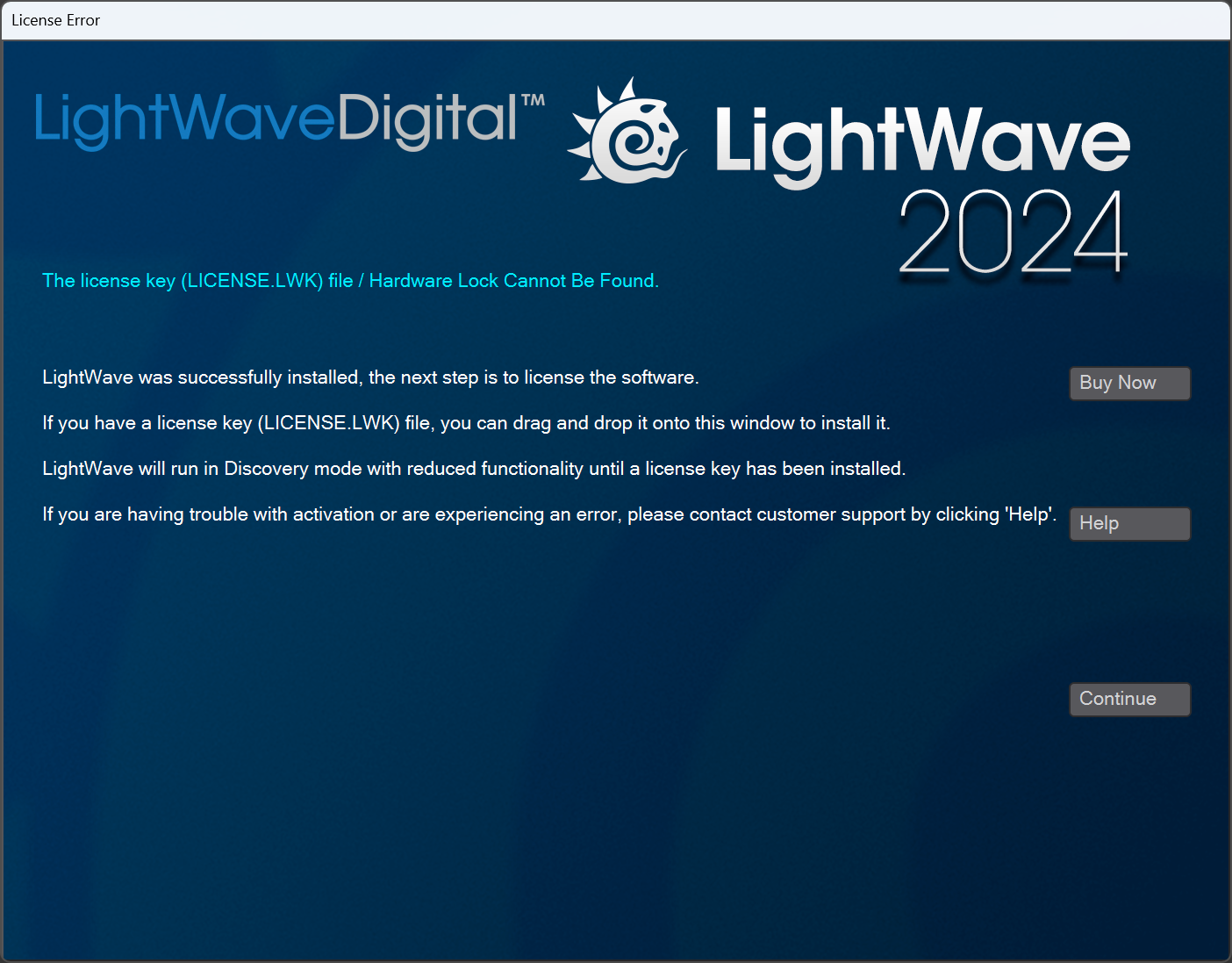
-
このパネル上に、ライセンスキー「license lw2024-u.lwk」ファイルをドラッグアンドドロップしてください。
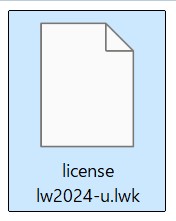
-
ドラッグアンドドロップすると、以下のようなパネルが表示されます。

- 「license lw2024-u.lwk」ファイルを認識させるために、スプラッシュスクリーン上の「Continue(続行)」ボタンをクリックし、レイアウトを終了して、再度レイアウトを起動してください。
本件のお問い合わせ先:
LightWave 3Dのプログラムのインストール方法やライセンスの取得/登録に関するご質問は、以下までご連絡ください。
株式会社ディストーム テクニカルサポート
電子メール:support@dstorm.co.jp
※ 会社名、製品名、システム名の商標および登録商標はそれぞれの社に帰属します。
※ 記載されている仕様、出荷時期、価格は、予告無く変更されることがあります。